
0. 데이터베이스 구축 절차
- 모델링 완료후 4개의 절차에 따라 구축할수 있습니다.
데이터베이스 구축 절차
데이터 베이스 만들기 -> 테이블 만들기 -> 데이터입력/수정/삭제 하기 -> 데이터 조회/활용하기
1. MySQL로 데이터 베이스 만들기
- 패스워드에 입력 한 후 서버에 연결 합니다.
- 좌측 Navigator 에서 하단에 있는 Schemas 를 눌러 줍니다.
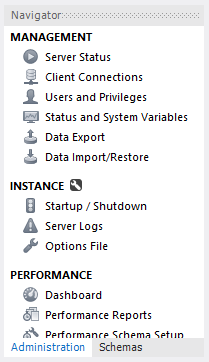
- 눌러주고 빈 공간에서 오른쪽 버튼을 클릭하여 Create Schema를 선택합니다.

-그 후 Name을 쇼핑몰이라는 의미로 shop_db로 입력하고 Apply 로 적용시켜 줍니다.

-그러면 창이 하나 뜨는데 이도 적용시켜 줍니다.
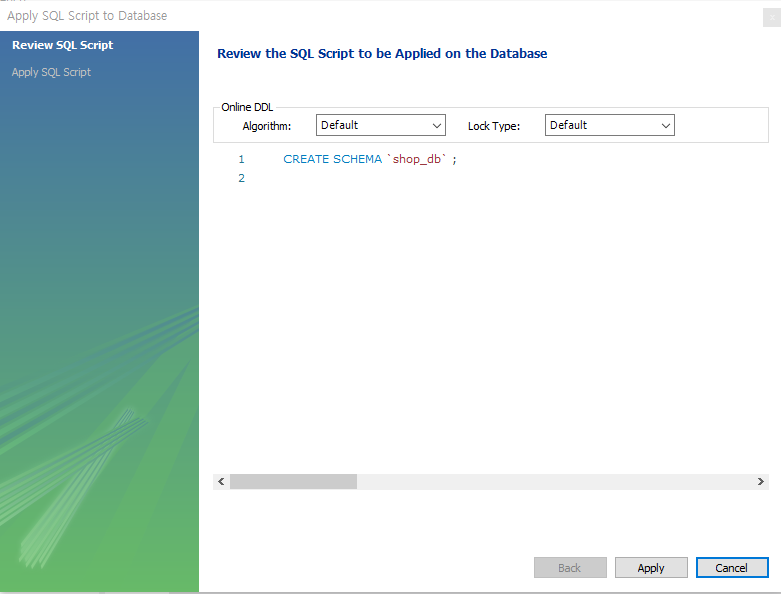
-그러면 데이터 베이스가 만들어진것을 확인 할 수 있습니다.
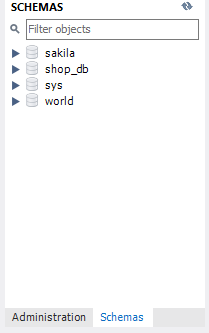
2. 테이블생성하기
- 만들어준 shop_db 에서 Table -> 오른쪽 키를 눌러주시고 Create Table을 눌러 줍니다.
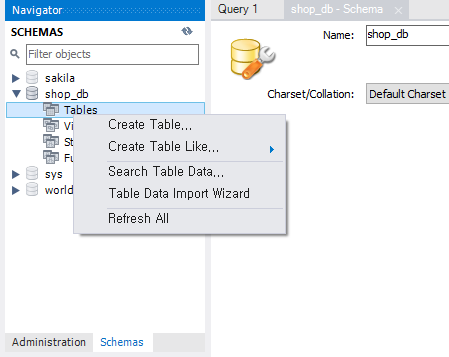
- 회원 테이블을 만들어 줄것이므로 Table Name에는 member를 써줍니다.
- 그후 아래 Column Name 에는 member_id를 Datatype에는 CHAR(8)을 입력해줍니다.
- 그리고 체크 박스는 PK 와 NN에 체크해줍니다.
tip) CHAR(8)의 의미는 문자 8글자를 나타내고 ,
아이디 열을 기본키로 하기 위해 PK(특정 하나의 열을 식별) NN(빈값을 가지지 않는다)에 체크를 하는것입니다.

- 마찬가지로 아래에 이름과 주소를 넣어줍니다.
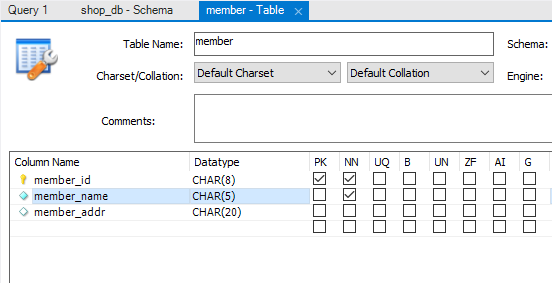
-그 후 APPLY 버튼을 눌러 적용시켜주면 됩니다.
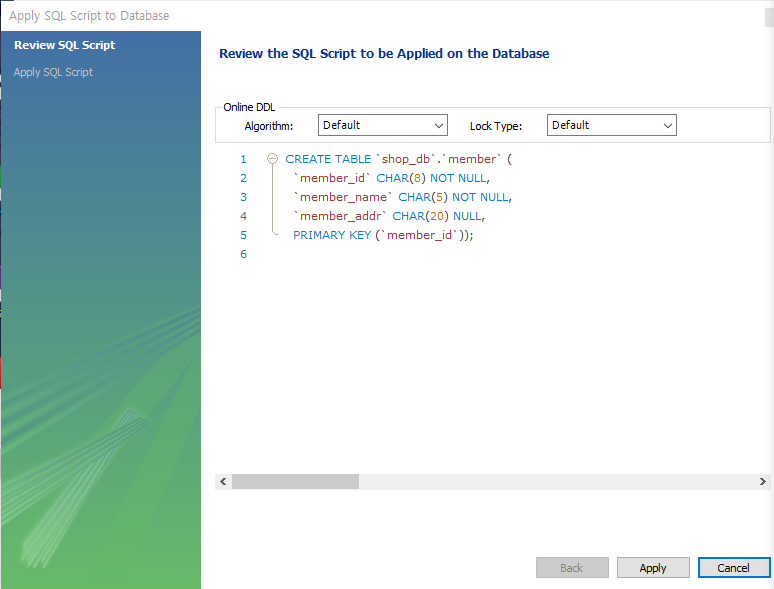
3. 데이터 입력하기
- 테이블 구성이 끝난후 데이터를 입력해줍니다.
- shop_db -> tables -> member에 들어가줍니다.

- 들어가시면 Result Grid 창에
아까 만들어준 테이블과 아래에 Null(데이터가 없음) 값이 나와 있습니다.

- 데이터를 써주시고 적용시켜 줍니다.
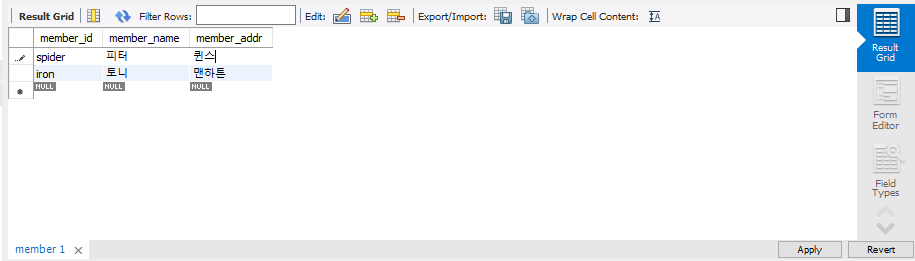
4. 데이터 활용하기
- 왼쪽 상단에 있는 +SQL 아이콘을 눌러줍니다.
- 그다음 작업할 데이터 베이스인 shop_db를 눌러줍니다.(그래야 SQL이 shop_db에 적용이 됩니다.)
(눌러주시면 글씨가 진하게 보입니다.)

- 그 다음 SELECT 열_이름 FROM 테이블 이름[WHERE 조건] 형식을 이용해
SELECT * FROM member; 를 입력해 준 후 번개 아이콘을 눌러줍니다.

그러면 데이터들이 Grid 창에 뜨는것을 확인 할수 있습니다.
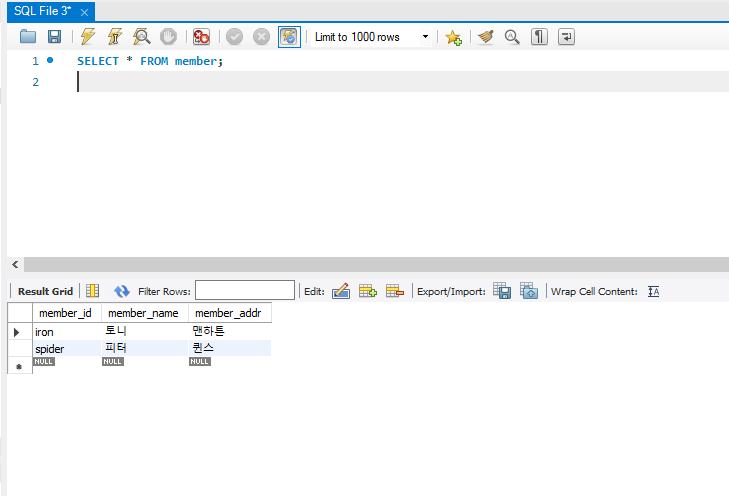
기본 미션을 위해 shop_db에 아이유 회원을 넣어주겠습니다.

그리고 아이유 회원을 출력하기 위해
SELECT * FROM member WHERE member_name="아이유"; 를 입력해주면 됩니다.
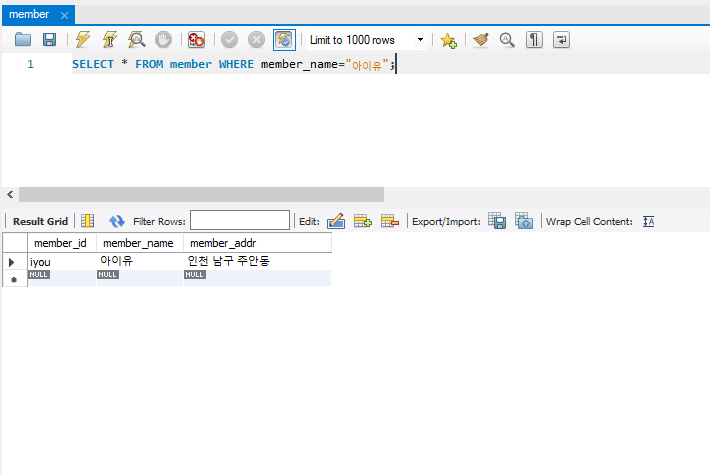
'학습단 > SQL 학습단' 카테고리의 다른 글
| 혼공스 5일차(SQL 기본 문법) (0) | 2023.07.10 |
|---|---|
| 1주차 완료 (0) | 2023.07.07 |
| 혼공스 4일차(데이터 베이스 개체) (0) | 2023.07.06 |
| 혼공스 2일차(프로젝트 + 데이터 베이스 모델링) (0) | 2023.07.04 |
| 혼공스 1일차(데이터 베이스 + DBMS + MySQL) (0) | 2023.07.03 |



